触摸板是笔记本电脑在没有外接鼠标的时候代替鼠标非常方便的工具,但是在我们使用外接鼠标之后,有时候会因为误触触摸板影响正常使用。这时候我们可以选择关闭触摸板,下面就来看看详细步骤吧。
1、首先我们点击左下角的开始按钮。
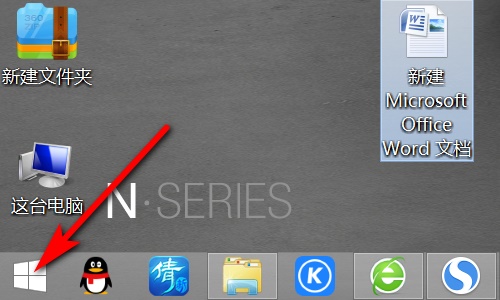
2、然后点击上方的齿轮按钮进入设置。
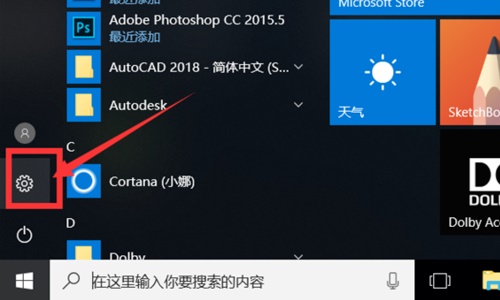
3、在设置界面中选择“设备”。
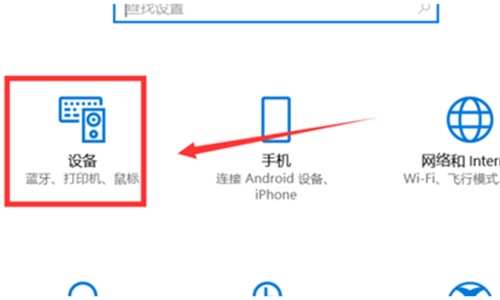
4、然后点击左边的“触摸板”。
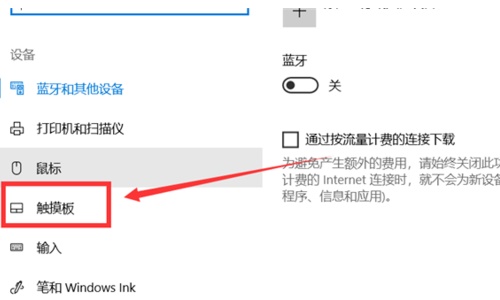
5、选择相关设置中的“其他设置”。
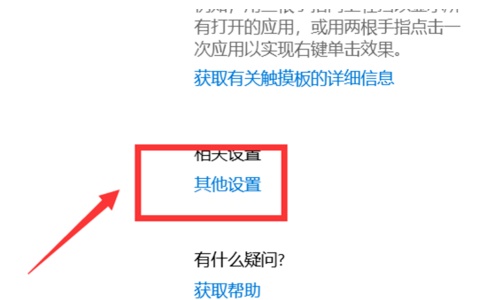
6、在触摸板的选项卡中点击“停止设备”。
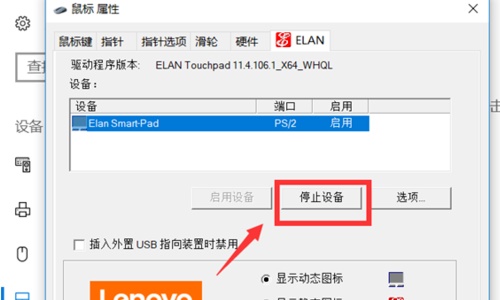
7、在弹出窗口选择“是”即可。
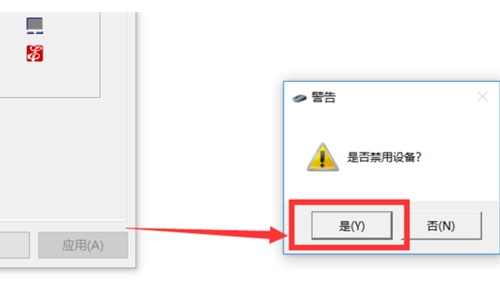
以上是win10关闭触摸板教程的详细内容。更多信息请关注PHP中文网其他相关文章!




